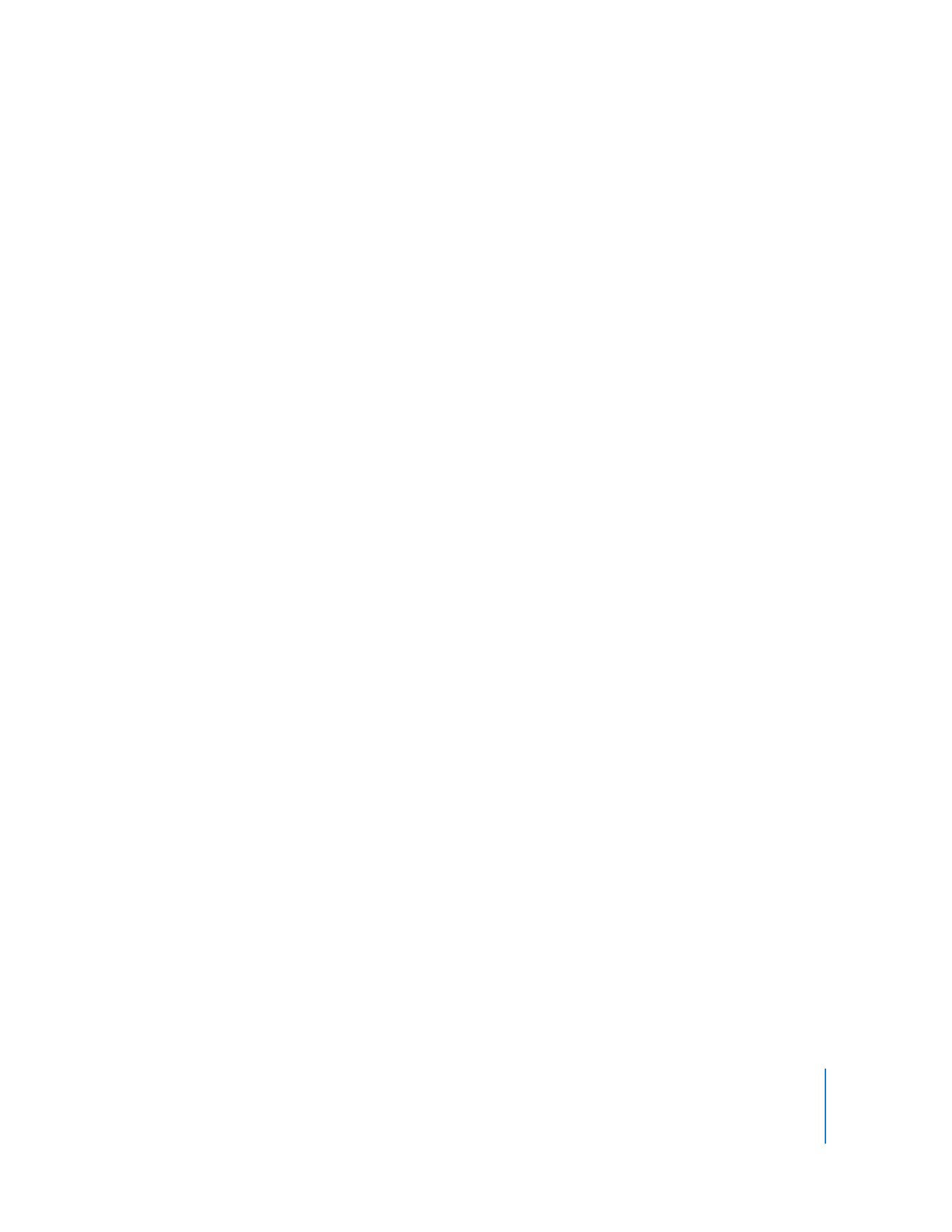
Présentation de plusieurs séquences dans la même fenêtre
Avec QuickTime Pro, vous pouvez placer plusieurs pistes vidéo dans la même fenêtre et
visionner des séquences l’une à côté de l’autre ou créer un effet d’image dans l’image.
Pour présenter plusieurs séquences dans la même fenêtre :
1
Dans QuickTime Player, choisissez Édition > Tout sélectionner pour sélectionner tout
le contenu de la première séquence.
2
Sélectionnez Édition > Copier, puis ouvrez la deuxième séquence.
3
Déplacez la tête de lecture à l’endroit où vous souhaitez que la première séquence
commence (généralement au début ou à la fin de la séquence d’origine), puis choisis-
sez Édition > Ajouter à la séquence ».
4
Choisissez Fenêtre > Propriétés de la séquence, puis sélectionnez la nouvelle piste
vidéo et cliquez sur Réglages visuels.
5
Utilisez les commandes Taille actuelle et Couche pour régler la taille et la couche souhai-
tées pour la nouvelle vidéo (les couches portant les numéros les plus petits sont celles qui
s’affichent « au-dessus » des autres).
Pour un effet d’image dans l’image, par exemple, avec la nouvelle séquence insérée
dans la séquence d’origine, réduisez la taille de la nouvelle séquence et attribuez-lui
un numéro de couche inférieur.
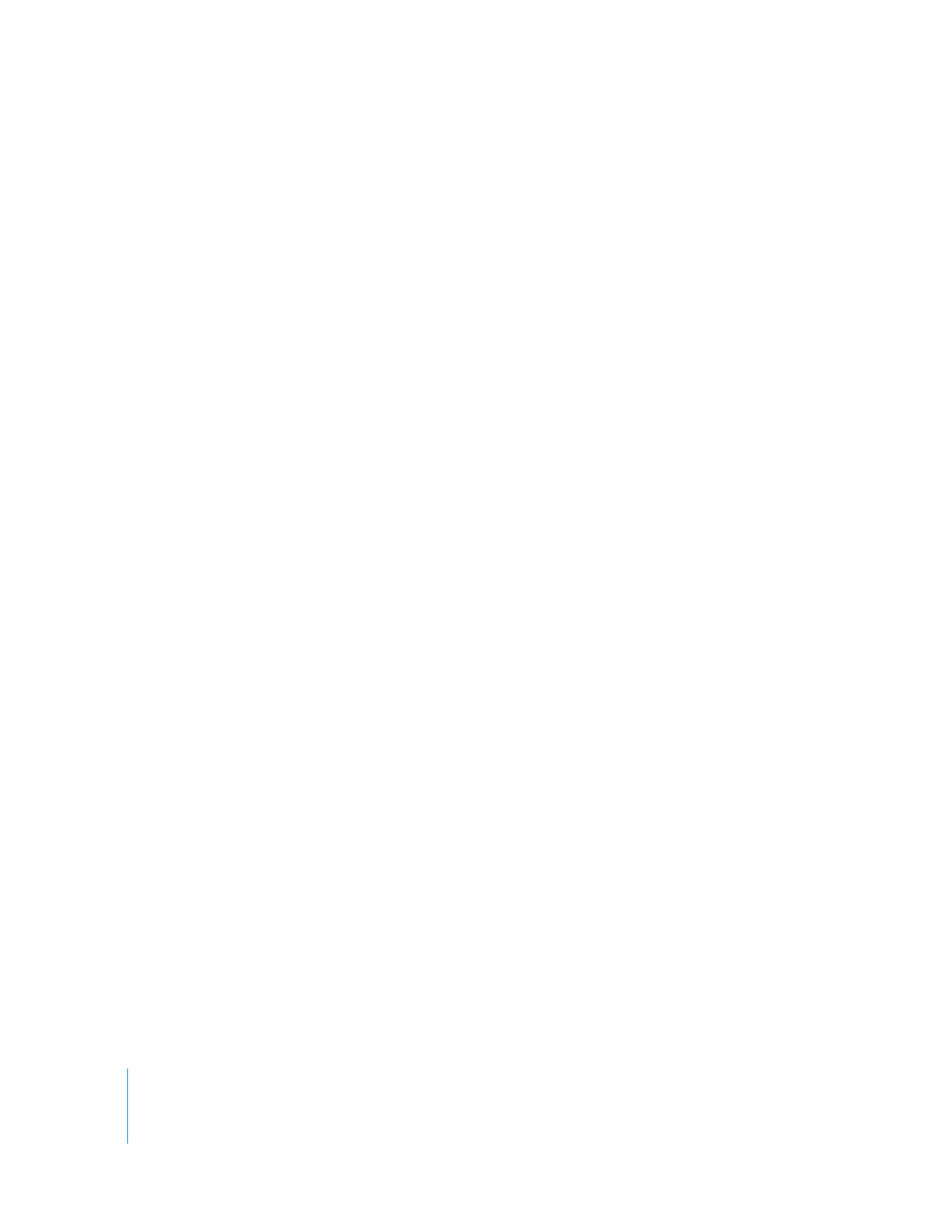
40
Chapitre 3
Édition et création avec QuickTime Pro